-
win10qq图标不显示解决方法
- 2016-10-03 04:01:09 来源:windows10系统之家 作者:爱win10
最近有刚使用windows10系统的用户跟小编反映说win10qq图标不显示了,qq图标不显示要怎么操作,很着急。其实win10qq图标不显示的解决方法非常的简单,几个小步骤就能搞定。下面就是win10qq图标不显示解决方法的教程了。希望对网友们有帮助。
一、首先再Win10系统中,登陆QQ;
二、然后点击任务栏右下角【显示隐藏的图标】箭头,然后点击【自定义】,如下图所示:
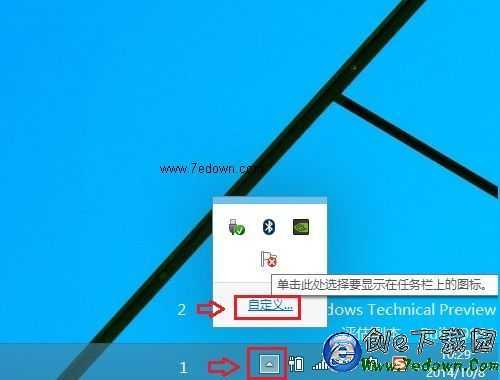
win10qq图标不显示解决方法图一
三、在弹出的“通知区域图标”界面中,找到腾讯QQ,然后将行为改为【显示图标和通知】,完成后,点击底部的“确定”,如下图所示。
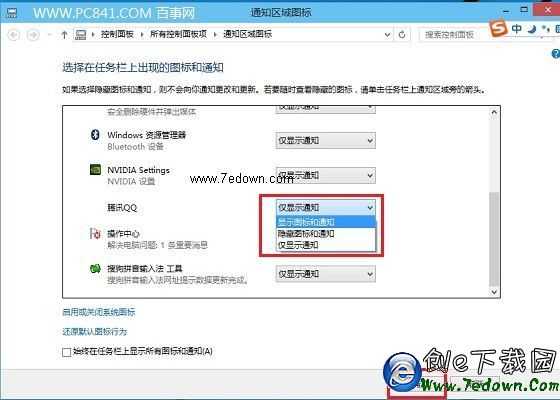
win10qq图标不显示解决方法图二
四、以上设置完成后,Win10任务栏QQ图标就显示了,如下图所示。

win10qq图标不显示解决方法图三
以上就是win10qq图标不显示解决方法的解决教程了。看了小编精心准备的教程是不是感觉问题很容易就解决了呢。相信看完教程的小伙伴们已经把QQ不显示的问题解决完了。如果更多电脑的常见问题和热门资讯。请关注我们的官方网站。或者留言给小编。
猜您喜欢
- windows8系统一键激活密钥大全制作教..2017-05-07
- 语言栏不见了怎么办,小编告诉你语言栏..2018-07-25
- 修改SATA BIOS设置 Win7运行快一倍..2015-02-14
- 新萝卜家园笔记本系统安装详解..2016-09-15
- win7 产品密钥方法2017-03-08
- 电脑经常出现蓝屏的原因及解决..2014-07-17
相关推荐
- 系统之家win764位纯净版最新下载.. 2017-04-25
- dell笔记本系统win7纯净版最新下载.. 2017-05-04
- 小编教你防火墙怎么设置 2016-08-20
- win7系统u盘加密文件如何解密呢?.. 2017-03-30
- 最简单实用的xp系统重装教程.. 2017-07-18
- 联想win732位系统精简装机版最新下载.. 2017-01-10





 系统之家一键重装
系统之家一键重装
 小白重装win10
小白重装win10
 雨林木风win10专业版32位下载 v1909
雨林木风win10专业版32位下载 v1909 Youtube Downloader HD V2.9.5绿色汉化版(Youtube视频下载工具)
Youtube Downloader HD V2.9.5绿色汉化版(Youtube视频下载工具)  雨林木风Win8 32位专业版系统下载 v1906
雨林木风Win8 32位专业版系统下载 v1906 雨林木风win10系统下载64位企业版v201712
雨林木风win10系统下载64位企业版v201712 小白系统Ghost win8.1 64位纯净专业版下载 v1908
小白系统Ghost win8.1 64位纯净专业版下载 v1908 DVDFab v9.0.4.7 多语言破解版 (复制和备份软件)
DVDFab v9.0.4.7 多语言破解版 (复制和备份软件) 火狐浏览器(F
火狐浏览器(F 暴风影音5 5.
暴风影音5 5. Ghost_Win7旗
Ghost_Win7旗 深度技术 gho
深度技术 gho 系统之家Ghos
系统之家Ghos 深度技术ghos
深度技术ghos YY语音 v6.1.
YY语音 v6.1. 电脑店 Ghos
电脑店 Ghos 萝卜家园ghos
萝卜家园ghos 淘宝火狐浏览
淘宝火狐浏览 小白系统 Gho
小白系统 Gho 粤公网安备 44130202001061号
粤公网安备 44130202001061号